Die Anleitung zu Android Intents
1. Was ist Intent?
Intent (Die Absicht) ist die asynchronen Nachrichten, die die Applikationsteile bei der Anforderung der Funktion aus anderen Android Elemente. Durch Intents können Sie mit den Elemente aus der Appliaktion so gleich wie mit den in einer anderen Applikation eingepackten Elemente interaktivieren. Zum Beispiel, ein Activity kann ein anderes Activity vom außen um ein Foto zu photographieren
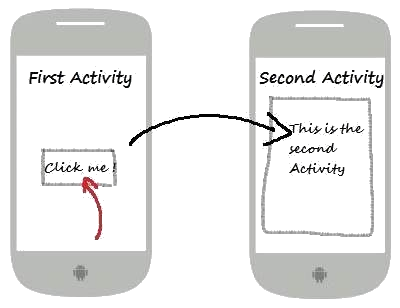
intent ist das Objekt von der Klasse android.content.Intent. Ihre Kode kann Intent in dem Android System mit der Festlegung von Zielelemente senden
zum Beispiel: Durch die Methode startActivity() können Sie ein Intent definieren um ein anderen Activity aufzurufen. Bei dem Ziel-Activity können Sie durch die Methode startActivity() die Absicht des Sender bestimmen um das Activity zu starten.
Ein Intent kann die Daten durch ein Bundle enthalten. Die Daten kann durch die Aufnahmenelemente benutzt werden
zum Beispiel: Durch die Methode startActivity() können Sie ein Intent definieren um ein anderen Activity aufzurufen. Bei dem Ziel-Activity können Sie durch die Methode startActivity() die Absicht des Sender bestimmen um das Activity zu starten.
Ein Intent kann die Daten durch ein Bundle enthalten. Die Daten kann durch die Aufnahmenelemente benutzt werden
Wir können Intent für das folgende Zweck benutzen
- Ein Activity beginnen
- Ein Sub-Activity beginnen
- Ein Dienstleistung (Service) beginnen
Nach dem Forschung über Intent können Sie detailiert über Android Service lernen:
2. Die Type vom Intent
Android unterstützt 2 Type von Intent , das sind explizite Intent (explicit) und implizite Intent (implicit).
Ein Applikation kann das Ziel-element direkt in Intent bestimmen (Das angeforderte Ziel ist klar) oder kann das Android System bei der Schatzung der in Zieldaten registrierten Elementen fordern um ein Element, danach die Anforderung gesendet wird, auszuwählen (implizite Intent)
Ein Applikation kann das Ziel-element direkt in Intent bestimmen (Das angeforderte Ziel ist klar) oder kann das Android System bei der Schatzung der in Zieldaten registrierten Elementen fordern um ein Element, danach die Anforderung gesendet wird, auszuwählen (implizite Intent)
3. Explizites Intent
Explizite Intent (Explicit intents): ist die Absicht (intent), die den Name der Zielelemente zur Behandlung bestimmt, davon wird das Feld Ziel (eingestellt) eine bestimmte Wert durch die Methode setComponent() oder setClass().gesetzt
Zum Beispiel: Intent erstellen
// Create the Intent with the target of Greeting Activity.
// Intent(FirstActivity, SecondActivity.class)
Intent intent = new Intent(this,GreetingActivity.class);
// The data attached
intent.putExtra("firstName",firstName);
intent.putExtra("lastName", lastName);
// Start Activity (GreetingActivity)
// (No need feedback from the activity is called)
this.startActivity(intent);
// Start Activity and will have a feedback from the activity is called.
this.startActivityForResult(intent, MY_REQUEST_CODE);Oder:
// Way 1.
Intent mIntent = new Intent(this, GreetingActivity.class);
Bundle extras = mIntent.getExtras();
extras.putString("firstName", "<firstName>");
extras.putString("látName", "<lastName>");
// Way 2.
Intent mIntent2 = new Intent(this, GreetingActivity.class);
Bundle mBundle = new Bundle();
mBundle.putString("firstName", "<firstName>");
mBundle.putString("látName", "<lastName>");
mIntent2.putExtras(mBundle);
// Way 3:
// Using putExtra()
Intent mIntent3 = new Intent(this, GreetingActivity.class);
mIntent3.putExtra("firstName", "<firstName>");
mIntent3.putExtra("látName", "<lastName>");Bei dem Ziel- Activity :
Intent intent = this.getIntent();
String firstName= intent.getStringExtra("firstName");
String lastName = intent.getStringExtra("lastName");
// Or
Bundle extras = this.getIntent().getExtras();
String firstName1 = extras.getString("firstName");
String lastName2 = extras.getString("lastName");OK, Sie können die einfachen Beispielen unten anschauen
4. Der Intent-Filter (Intent Filter)
Wenn Sie ein Activity oder eine Service erstellen, sollen Sie sie mit AndroidManifest.xml melden. Normaleweise wenn Sie sie mit der Hilfe von wizard in Android Studio erstellen, wird die Registriereungscode automatisch in AndroidManifest.xml erstellt. Zum Beispiel
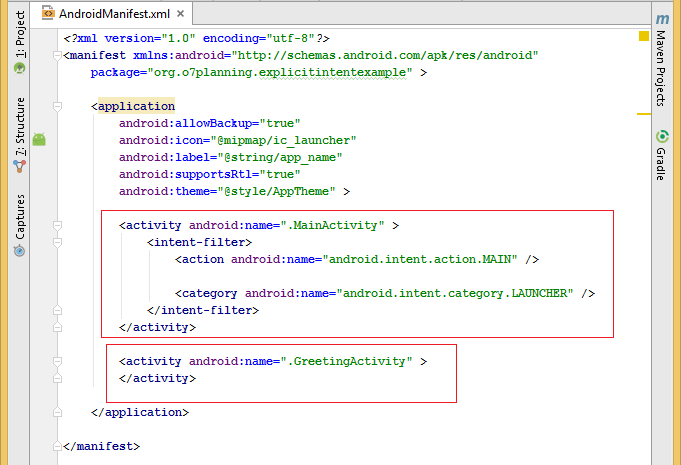
Sie können finden, dass es in der Meldung von Activity in AndroidManifest.xml den Tag <intent-filter> geben kann. Dieser Tag wird benutzt, um die Intentstype, die nach dem Activity geschickt werden und von dem Activity akzeptiert werden, anzudeuten
Wenn Sie ein implizite Inten (Implicit Intent) erstellen, sucht das System Android die angemessenen Elemente durch den Vergleich zwischen die Inhalt der Intent und der Filter der Intent, die in der File manifest der anderen Applikation des Gerät meldet wird. Wenn Intent dem Intenfilter entspricht, startet das System die Elemente und überträgt ins Intentobjekt
Das Beispiel
** AndroidManifest.xml **
.....
<activity android:name=".HelloWorld"
android:label="@string/app_name">
<intent-filter>
<action android:name="android.intent.action.VIEW"/>
<category android:name="android.intent.category.DEFAULT"/>
<category android:name="android.intent.category.BROWSABLE"/>
<data android:scheme="http" android:host="o7planning.org"/>
</intent-filter>
</activity>
...Zum Beispiel: Erstellen Sie ein Implicit Intent, das auf dem oben Activity rufen kann (Es entspricht dem Filter Intent).
// An implicit intent, requested to view a URL
Intent intent = new Intent (Intent.ACTION_VIEW, Uri.parse("http://o7planning.org"));
startActivity(intent);5. Das implizite Intent
Implizite Intent (implicit Intents): sind die Absicht (Intent), die kein Zielelement bestimmen aber alle vollen Informationen stehen zur Verfügung, damit das System die besten Elementen zur Zieldurchführung festlegen kann. Bitte schauen Sie eine Applikation zur Listierung aller Restaurant in der Nähe von Ihnen an. Wenn Sie auf ein gewähltes Restaurant klicken, fragt die Applikation einer anderen Applikation nach der Routen zum Restaurant. Um diese Dinge zu schaffen, kann sie der Applikation Google Maps eine klare Absicht direkt schicken oder eine implizite Absicht schicken. Die Absicht wird für alle Applikation übergetragt, die die Landkarten (map) bieten (Z.B Yahoo Maps)
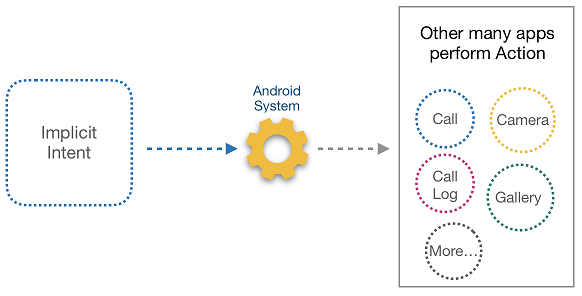
Einige Beispiele mit impliziter IntentEin Beispiel mit dem Implicit Intent: Wenn Sie auf den Button klicken, sendet die Applikation dem Android System eine Forderung nach der Photographierung aus Camera und schreiben die Foto-File in einem Ordner auf
Anleitungen Android
- Konfigurieren Sie Android Emulator in Android Studio
- Die Anleitung zu Android ToggleButton
- Erstellen Sie einen einfachen File Finder Dialog in Android
- Die Anleitung zu Android TimePickerDialog
- Die Anleitung zu Android DatePickerDialog
- Was ist erforderlich, um mit Android zu beginnen?
- Installieren Sie Android Studio unter Windows
- Installieren Sie Intel® HAXM für Android Studio
- Die Anleitung zu Android AsyncTask
- Die Anleitung zu Android AsyncTaskLoader
- Die Anleitung zum Android für den Anfänger - Grundlegende Beispiele
- Woher weiß man die Telefonnummer von Android Emulator und ändere es
- Die Anleitung zu Android TextInputLayout
- Die Anleitung zu Android CardView
- Die Anleitung zu Android ViewPager2
- Holen Sie sich die Telefonnummer in Android mit TelephonyManager
- Die Anleitung zu Android Phone Calls
- Die Anleitung zu Android Wifi Scanning
- Die Anleitung zum Android 2D Game für den Anfänger
- Die Anleitung zu Android DialogFragment
- Die Anleitung zu Android CharacterPickerDialog
- Die Anleitung zum Android für den Anfänger - Hello Android
- Verwenden des Android Device File Explorer
- Aktivieren Sie USB Debugging auf einem Android-Gerät
- Die Anleitung zu Android UI Layouts
- Die Anleitung zu Android SMS
- Die Anleitung zu Android SQLite Database
- Die Anleitung zu Google Maps Android API
- Text zu Sprache in Android
- Die Anleitung zu Android Space
- Die Anleitung zu Android Toast
- Erstellen Sie einen benutzerdefinierten Android Toast
- Die Anleitung zu Android SnackBar
- Die Anleitung zu Android TextView
- Die Anleitung zu Android TextClock
- Die Anleitung zu Android EditText
- Die Anleitung zu Android TextWatcher
- Formatieren Sie die Kreditkartennummer mit Android TextWatcher
- Die Anleitung zu Android Clipboard
- Erstellen Sie einen einfachen File Chooser in Android
- Die Anleitung zu Android AutoCompleteTextView und MultiAutoCompleteTextView
- Die Anleitung zu Android ImageView
- Die Anleitung zu Android ImageSwitcher
- Die Anleitung zu Android ScrollView und HorizontalScrollView
- Die Anleitung zu Android WebView
- Die Anleitung zu Android SeekBar
- Die Anleitung zu Android Dialog
- Die Anleitung zu Android AlertDialog
- Die Anleitung zu Android RatingBar
- Die Anleitung zu Android ProgressBar
- Die Anleitung zu Android Spinner
- Die Anleitung zu Android Button
- Die Anleitung zu Android Switch
- Die Anleitung zu Android ImageButton
- Die Anleitung zu Android FloatingActionButton
- Die Anleitung zu Android CheckBox
- Die Anleitung zu Android RadioGroup und RadioButton
- Die Anleitung zu Android Chip und ChipGroup
- Verwenden Sie Image Asset und Icon Asset von Android Studio
- Richten Sie die SDCard für den Emulator ein
- ChipGroup und Chip Entry Beispiel
- Hinzufügen externer Bibliotheken zu Android Project in Android Studio
- Wie deaktiviere ich die Berechtigungen, die der Android-Anwendung bereits erteilt wurden?
- Wie entferne ich Anwendungen aus dem Android Emulator?
- Die Anleitung zu Android LinearLayout
- Die Anleitung zu Android TableLayout
- Die Anleitung zu Android FrameLayout
- Die Anleitung zu Android QuickContactBadge
- Die Anleitung zu Android StackView
- Die Anleitung zu Android Camera
- Die Anleitung zu Android MediaPlayer
- Die Anleitung zu Android VideoView
- Spielen Sie Sound-Effekte in Android mit SoundPool
- Die Anleitung zu Android Networking
- Die Anleitung zu Android JSON Parser
- Die Anleitung zu Android SharedPreferences
- Die Anleitung zu Android Internal Storage
- Die Anleitung zu Android External Storage
- Die Anleitung zu Android Intents
- Beispiel für eine explizite Android Intent, nennen Sie eine andere Intent
- Beispiel für implizite Android Intent, Öffnen Sie eine URL, senden Sie eine Email
- Die Anleitung zu Android Services
- Die Anleitung zu Android Notifications
- Die Anleitung zu Android DatePicker
- Die Anleitung zu Android TimePicker
- Die Anleitung zu Android Chronometer
- Die Anleitung zu Android OptionMenu
- Die Anleitung zu Android ContextMenu
- Die Anleitung zu Android PopupMenu
- Die Anleitung zu Android Fragment
- Die Anleitung zu Android ListView
- Android ListView mit Checkbox verwenden ArrayAdapter
- Die Anleitung zu Android GridView
Show More